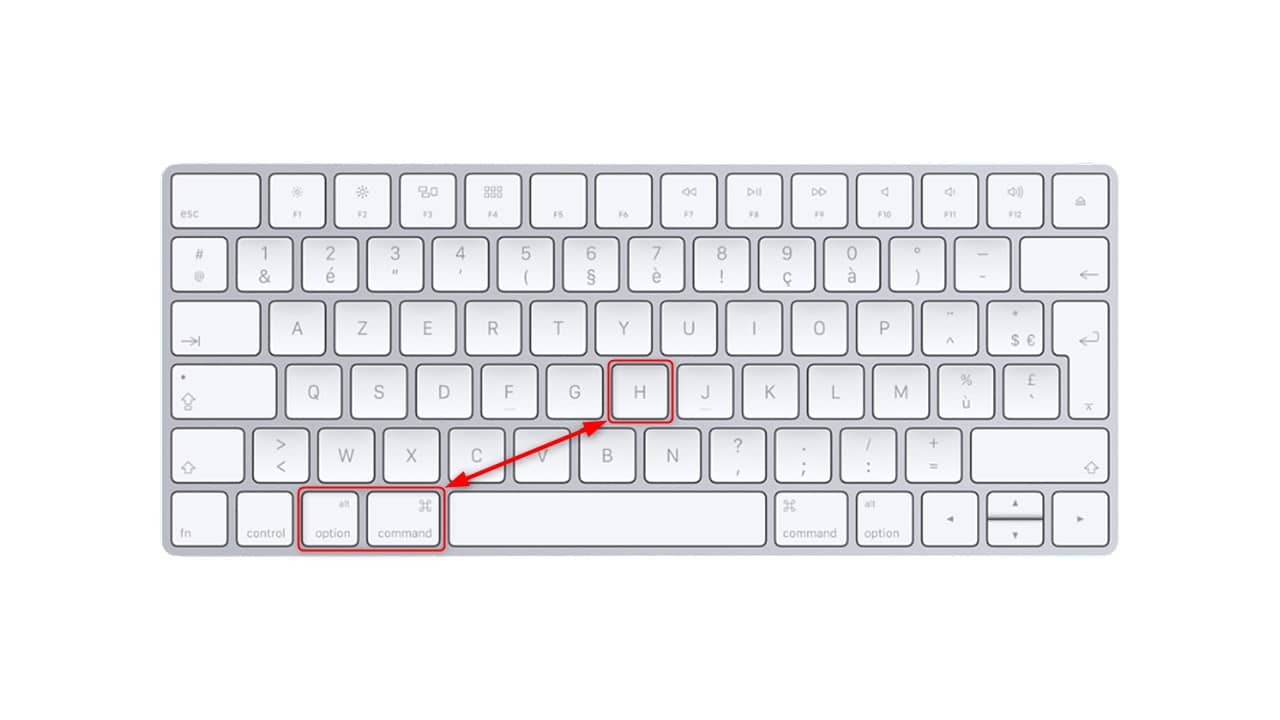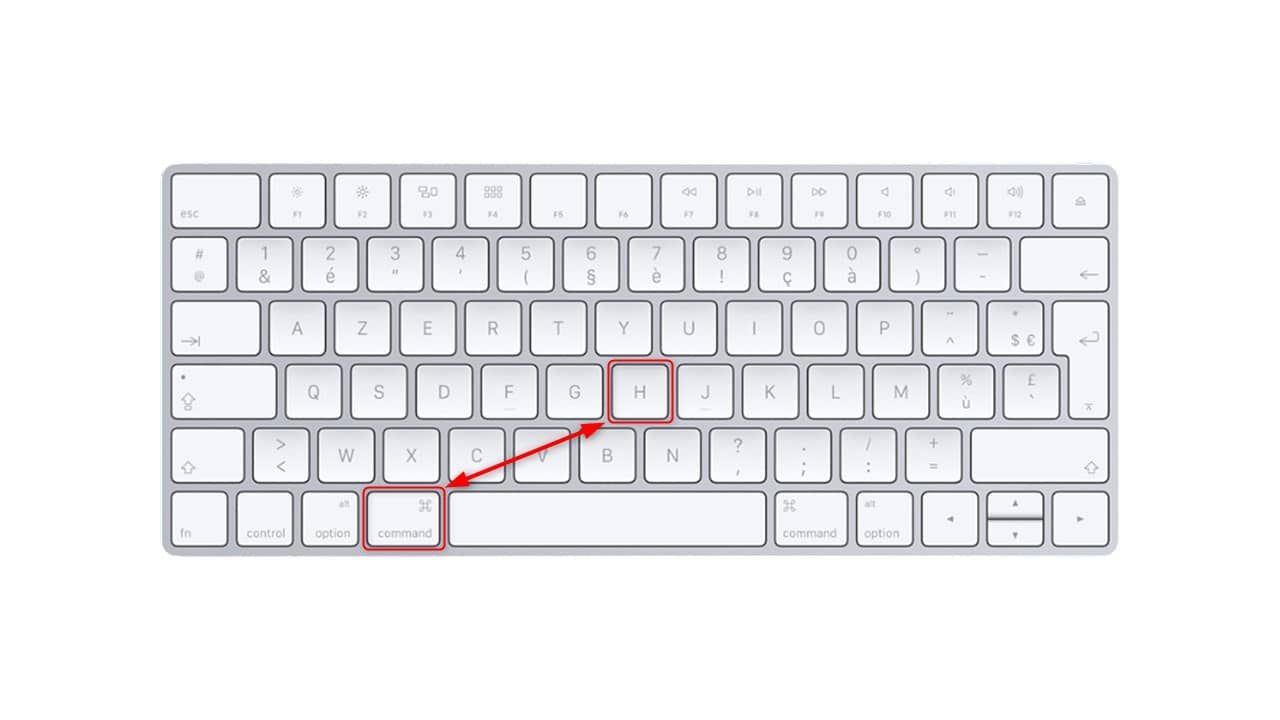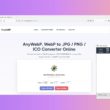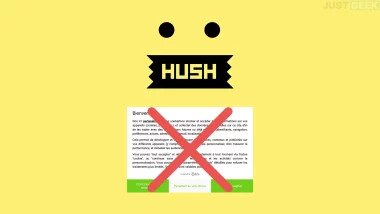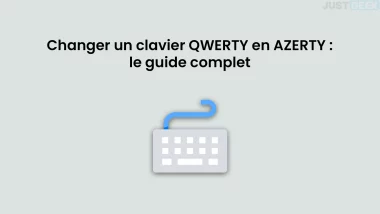Lorsque vous travaillez sur votre Mac, vous avez peut-être tendance à ouvrir plusieurs applications en même temps. Et dans ce cas précis, vous pouvez très vite vous retrouver submerger par les fenêtres ouvertes. Heureusement pour vous, il existe une petite astuce toute simple qui permet de masquer rapidement toutes les fenêtres derrière une application en service. Cette astuce vient sous la forme d’un raccourci clavier plutôt pratique. Voici comment faire.
Masquer les applications en arrière-plan sur Mac
Pour faire disparaître les fenêtres derrière un logiciel en service, il vous suffit d’utiliser la combinaison de touches Option + Command + H. Ainsi, cela aura pour effet de faire le vide en arrière-plan, de sorte à y voir plus clair.
Très utile si l’écran de votre Mac est surchargé de plusieurs dizaines de fenêtres d’applications. Cela vous permet de masquer rapidement les applications inutilisées, sans avoir à les quitter l’une après l’autre. Tout cela ne fait que réduire les fenêtres d’application inactives. Le raccourci clavier ne ferme rien. Vous pouvez donc facilement accéder à nouveau aux applications cachées si besoin est.
À noter que ce raccourci clavier ne fera pas non plus disparaître les icônes placées sur le bureau. Seules les applications ouvertes en arrière-plan seront automatiquement réduites (et non fermées).
Réduire rapidement une fenêtre sous macOS
Pour masquer rapidement la fenêtre d’une application vous pouvez également utiliser le raccourci clavier Command + H. Cela aura pour effet de réduire toutes les fenêtres de l’application active. Vous n’aurez plus besoin de fermer les fenêtres individuellement.
Cependant, notez que si vous avez plusieurs dizaines d’applications ouvertes, cela peut très vite devenir ennuyeux. Je vous suggère plutôt d’utiliser le précédent raccourci clavier mentionné plus haut, vous gagnerez du temps.